- Oprava: NVIDIA ShadowPlay nenahráva zvuk mikrofónu ani žiadny zvuk
- 1. Skontrolujte, či sú spustené služby Nvidia alebo nie
- 2. Reštartujte služby Nvidia
- 3. Upravte zdroj zvuku
- 4. Zmeňte predvolené výstupné zariadenie Nvidia
- 5. Nastavte správne zvukové zariadenie
- 6. Upravte hlasitosť systémových zvukov
- 7. Povoľte kontrolu súkromia na ShadowPlay
- 8. Povoľte In-Game Overlay v ShadowPlay
- 9. Skúste nahrávať na celú obrazovku
- 10. Upravte kvalitu videa na ShadowPlay
- 11. Povoľte možnosť Desktop Capture v ShadowPlay
- 12. Odhláste sa z účtu Twitch
- 13. Preinštalujte Nvidia GeForce Experience
- 14. Preinštalujte ovládač grafickej karty Nvidia
- Ako zmením zvuk na monitore Nvidia?
- Prečo z môjho monitora Nvidia nevychádza žiadny zvuk?
- Prečo nemôžem nahrávať zvuk zo systému NVIDIA?
- Nahráva Nvidia Shadowplay zvuk?
- Čo je Shadowplay a ako funguje?
- Prečo pri nahrávaní relácie tieňovej hry nepočujem zvuk?
- Ako opraviť, že Nvidia GeForce Experience nenahráva zvuk?
- Ako opraviť zvuk Nvidia s vysokým rozlíšením bez zvuku?
- Ako povoliť zvuk Nvidia?
- Ako opraviť nefunkčný zvuk?
- Nefungujú nastavenia režimu Nerušiť?
- Ako povolím digitálny zvuk na svojom GPU NVIDIA?
Nvidia ShadowPlay je široko používaný softvér pre PC verziu, ktorý používateľom ponúka nahrávanie a zdieľanie herných videí, vytváranie snímok obrazovky a živé vysielanie s priateľmi. Dodáva sa so vstavanou aplikáciou Nvidia GeForce Experience pre používateľov grafických kariet Nvidia ako balík. Hoci softvér má veľa funkcií a výhod, niektorí používatelia uvádzajú, že softvér NVIDIA ShadowPlay počas hry nenahráva zvuk mikrofónu ani žiadny zvuk.
Tento konkrétny problém sa môže vyskytnúť z niektorých možných dôvodov, ktoré sme uviedli nižšie spolu s metódami riešenia problémov. Ak sa tiež stretávate s rovnakým problémom, môžete postupovať podľa tohto sprievodcu a pokúsiť sa ho vyriešiť. Keď už hovoríme o možných dôvodoch, je pravdepodobné, že tento problém s nahrávaním môže nejakým spôsobom spôsobiť nesprávne nastavenie v aplikácii GeForce Experience alebo problémy s predvoleným výstupným zariadením alebo problémy so systémovými zvukmi atď.
Oprava: NVIDIA ShadowPlay nenahráva zvuk mikrofónu ani žiadny zvuk
Nvidia ShadowPlay funguje naozaj dobre, pokiaľ ide o nahrávanie herných klipov alebo vytváranie snímok obrazovky počas hry atď. Niektorí nešťastní používatelia však nedokážu využiť tento softvér, pretože zvuk sa vôbec nezaznamenáva. Táto konkrétna chyba môže zničiť herný zážitok a streameri budú veľmi frustrovaní, keď záznam hry nebude mať zvuk. Našťastie existuje niekoľko opráv, ktoré sa môžu hodiť. Takže, poďme do toho.
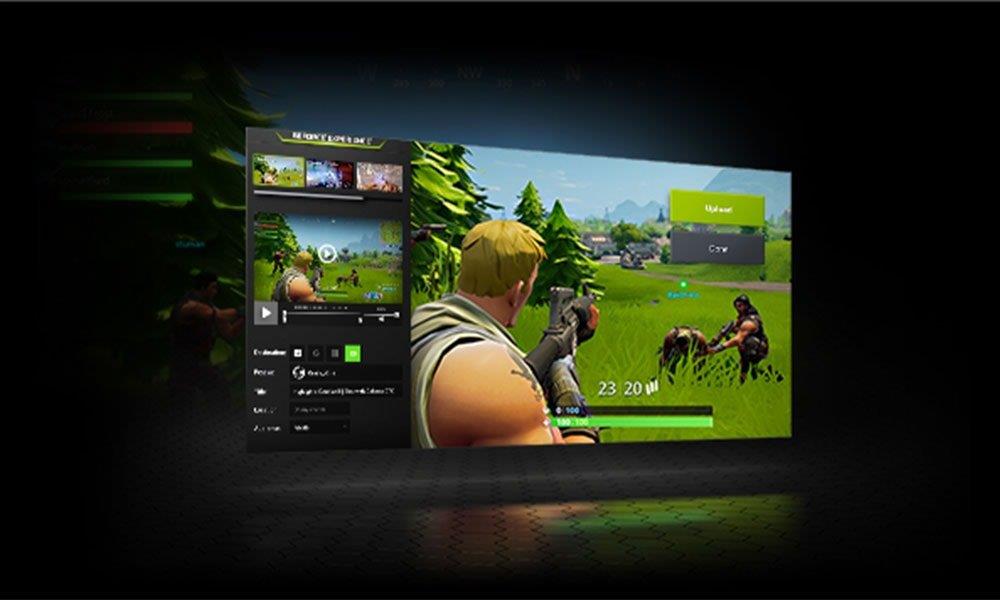
1. Skontrolujte, či sú spustené služby Nvidia alebo nie
Najprv by ste mali skontrolovať, či služby Nvidia fungujú správne alebo nie. Ak služby nie sú spustené alebo sú nejako vypnuté, túto funkciu nebudete môcť spustiť. Urobiť tak:
- Stlačte tlačidlo Windows + R kľúče na otvorenie Bežať dialógové okno.
- Teraz napíšte services.msc do vyhľadávacieho poľa a stlačte Zadajte otvoriť Služby možnosť.
- Prejdite zoznamom nadol a vyhľadajte Nvidia > Dvojitým kliknutím naň vyberte a otvorte.
- Ďalej nezabudnite zmeniť typ spustenia z Manuálny do Automaticky.
- Kliknite na Použiť a potom kliknite na OK na uloženie zmien.
- Po dokončení začnite nahrávať obsah v hre cez ShadowPlay a znova skontrolujte problém.
2. Reštartujte služby Nvidia
Nvidia ShadowPlay tiež nemusí fungovať správne, ak v prípade, že služby Nvidia nie sú aktivované zo systémových nastavení. Mali by ste ho manuálne skontrolovať a zapnúť zo služieb (ak je to potrebné). Urobiť tak:
- Stlačte tlačidlo Windows + R klávesmi na klávesnici otvorte dialógové okno Spustiť.
- Teraz napíšte services.msc do vyhľadávacieho poľa a stlačte Zadajte otvorte možnosť Služby.
- Zistite si Služba NVIDIA Streamer zo zoznamu a kliknite naň pravým tlačidlom myši.
- Určite si vyberte Reštart > Potom skúste nahrať obsah pomocou ShadowPlay a skontrolujte problém.
3. Upravte zdroj zvuku
Ak v tomto prípade softvér Nvidia ShadowPlay nedokáže zaznamenať zvuk v hre, je vysoká pravdepodobnosť, že nejakým spôsobom nedokáže rozpoznať správny zdroj zvuku. Uistite sa, že ste vybrali mikrofón ako správny zdroj zvuku, aby ste skontrolovali problém.
Reklamy
- Otvor Nvidia ShadowPlay > Prejdite na nastavenie Ponuka.
- Teraz prepnite na Zvuk karta > Zistite Mikrofón možnosť.
- Vyberte váš pripojený mikrofón pod Vyberte si správne mikrofónové zariadenie možnosť.
- Potom zvýšiť úroveň hlasitosti z toho > Stlačte OK tlačidlo na potvrdenie.
4. Zmeňte predvolené výstupné zariadenie Nvidia
Ak ste k počítaču pripojili viacero výstupných zariadení, je možné, že aplikácia ShadowPlay nedokáže automaticky rozpoznať výstupné zariadenie. V takom prípade skúste manuálne vybrať správne výstupné zvukové zariadenie podľa nižšie uvedených krokov ako predvolené.
- Kliknite pravým tlačidlom myši na Ikona zvuku na pravej strane panela úloh v počítači so systémom Windows.
- Teraz vyberte Otvorte Nastavenia zvuku možnosť z rozbaľovacej ponuky.
- Prejdite nadol a kliknite na Hlasitosť aplikácie a predvoľby zariadenia možnosť.
- Tu uvidíte zoznam vstupných a výstupných zvukových zariadení, ktoré sú práve teraz pripojené k počítaču.
- Uistite sa, že zistíte a kliknite na Zariadenie Nvidia v zozname aplikácií, aby ste z neho urobili predvolené výstupné zariadenie.
Prečítajte si tiež: Oprava: Chyba NVIDIA High Definition Audio nie je zapojená
5. Nastavte správne zvukové zariadenie
Niekedy môžete nastaviť viacero vstupných/výstupných zvukových zariadení, čo môže viesť k nejasnostiam, pokiaľ ide o používanie Nvidia ShadowPlay. Mali by ste teda nastaviť správne zvukové zariadenie podľa nasledujúcich krokov.
- Kliknite pravým tlačidlom myši na reproduktor ikonu na pravej strane panela úloh v počítači.
- Kliknite na Zvuky z rozbaľovacieho zoznamu > Prepnúť na Nahrávanie tab.
- Tu vidíte všetky nahrávacie zariadenia, ktoré sú práve teraz pripojené k vášmu počítaču.
- Uistite sa, že nájdete mikrofón, ktorý chcete použiť so službou ShadowPlay na nahrávanie zvuku a kliknite pravým tlačidlom myši na ňom.
- Vyberte si Nastaviť ako predvolené komunikačné zariadenie >Kliknite pravým tlačidlom myši na všetkých ostatných mikrofónových zariadeniach a vyberte Zakázať.
- Ďalej prejdite na Prehrávanie karta > Tu uvidíte všetky aktívne výstupné zariadenia, ktoré sú pripojené k vášmu počítaču.
- Len kliknite pravým tlačidlom myši na slúchadlách/reproduktoroch, ktoré chcete používať so službou ShadowPlay, a vyberte si Nastaviť ako predvolené zariadenie.
- Nakoniec sa presvedčte kliknite pravým tlačidlom myši na všetkých ostatných slúchadlách/reproduktoroch a vyberte si Zakázať.
6. Upravte hlasitosť systémových zvukov
Je tiež možné, že ste nejakým spôsobom znížili hlasitosť alebo stlmili úroveň hlasitosti vo vašom systéme. Aplikácia Nvidia ShadowPlay preto nemôže zachytiť žiadny zvuk zo systému. Mali by ste to manuálne skontrolovať a upraviť úroveň hlasitosti podľa nasledujúcich krokov.
Reklamy
- Kliknite pravým tlačidlom myši na ikona zvuku v pravom dolnom rohu panela úloh v počítači.
- Klikni na Otvorte Zmiešavač hlasitosti možnosť z rozbaľovacej ponuky.
- Zamierte k Objemový mixér karta > Upravte Reproduktor zariadenia a Hlasitosť systémových zvukov pod Aplikácie.
- Uistite sa, že je hlasitosť zapnutá a nastavená na strednú alebo vysokú úroveň v závislosti od vašich preferencií.
- Nakoniec zatvorte okno nastavení zvuku systému a skúste znova nahrať zvuk v hre cez ShadowPlay.
Musíte prečítať:Opravte ovládač NVIDIA, ktorý nie je kompatibilný s touto verziou systému Windows
7. Povoľte kontrolu súkromia na ShadowPlay
Ak je funkcia Privacy Control vypnutá v Nvidia ShadowPlay, nemusí mať dostatočné povolenia na nahrávanie alebo zdieľanie vizuálov obrazovky počas hrania. Kontrolu súkromia by ste mali zapnúť podľa nižšie uvedených krokov.
- Spustite Nvidia ShadowPlay > Prejsť na nastavenie.
- Vyberte generál sekciu > Nájdite zdieľam možnosť a zapnite ju.
- Uistite sa, že Ochrana osobných údajov možnosť je zapnutý.
8. Povoľte In-Game Overlay v ShadowPlay
Skúste povoliť možnosť prekrytia v hre na Nvidia ShadowPlay, aby ste mohli jednoducho nahrávať herné video zvuky a zvuk mikrofónu. Niekedy, ak je možnosť prekrytia zakázaná, aplikácia nemôže správne fungovať. Robiť to:
Reklamy
- Otvor Nvidia ShadowPlay > Prejsť na nastavenie.
- Zistite si Prekrytie v hre možnosť > Uistite sa, že ste odbočili ON prepínačom povolíte možnosť prekrytia.
9. Skúste nahrávať na celú obrazovku
Niektorí dotknutí používatelia uviedli, že nahrávanie obrazovky v režime celej obrazovky ľahko vyriešilo problém s nenahrávaním zvuku. Mali by ste to tiež vyskúšať.
- Prejdite do svojej hry nastavenie > Vyhľadať možnosť na celú obrazovku.
- Ak existuje možnosť okna na celú obrazovku, nezabudnite ju vybrať.
Môžete sa tiež pokúsiť spustiť hru priamo cez aplikáciu Nvidia GeForce Experience, aby sa hra predvolene spúšťala v režime celej obrazovky.
10. Upravte kvalitu videa na ShadowPlay
Reklama
Proces nahrávania zvuku môžu niekedy ovplyvniť aj nastavenia kvality videa v aplikácii ShadowPlay. Problém môžete vyriešiť úpravou kvality videa. Urobiť tak:
- V prípade, že vaše videá počas nahrávania nemajú žiadny zvuk, otvorte aplikáciu Nvidia ShadowPlay.
- Zamierte k nastavenie menu > Vybrať Zachytávanie videa.
- Kliknite na V hre na výber Rozhodnutie možnosť.
- Nezabudnite nastaviť snímkovú frekvenciu na 60 FPS.
- Teraz skúste znova nahrať hru, aby ste skontrolovali, či NVIDIA ShadowPlay stále nenahráva zvuk mikrofónu alebo akýkoľvek zvuk alebo čo.
11. Povoľte možnosť Desktop Capture v ShadowPlay
Môžete tiež skúsiť povoliť funkciu Desktop Capture na vašom počítači so systémom Windows, aby ShadowPlay fungoval správne. Urobiť tak:
- Spustite Nvidia ShadowPlay aplikáciu > vyberte Predvoľby panel.
- Vyberte si Tieňová hra z ľavého bočného panela > kliknite na Prekrytia možnosť.
- Teraz sa uistite, že zistíte Povoliť snímanie pracovnej plochy možnosť a povoľte ju.
- Spustite nahrávanie pomocou klávesových skratiek ShadowPlay.
12. Odhláste sa z účtu Twitch
Twitch je jednou z populárnych platforiem na streamovanie hier pre streamerov a fanúšikov po celom svete. Integrácia prepojenia účtov však môže niekedy spôsobiť problémy s obrazovkou a nahrávaním hlasu. Preto by ste sa mali odhlásiť zo svojho účtu Twitch a skontrolovať problém.
- OTVORENÉ Nvidia ShadowPlay > Prejdite na Moja súprava Tab.
- Vyber Tieňová hra možnosť > Prejsť na nastavenie a uistite sa, že ShadowPlay beží.
- Teraz zmeňte režim na Manuálny > Prejdite na účtu oddiele.
- Tu sa budete musieť odhlásiť zo svojho účtu Twitch.
- Nakoniec reštartujte počítač, aby sa zmeny uplatnili, a znova skontrolujte, či je nahrávka zvuku/videa.
Ak vám táto metóda nepomôže, nezabudnite sa znova prihlásiť do svojho účtu Twitch.
13. Preinštalujte Nvidia GeForce Experience
Je možné, že vaša aplikácia Nvidia GeForce Experience bude nejakým spôsobom zastaraná alebo poškodená z nejakých neočakávaných dôvodov. Ak sa tiež cítite rovnako a na chvíľu sa stane zastaraným, nezabudnite odinštalovať a znova nainštalovať aplikáciu GeForce Experience na svojom počítači podľa nižšie uvedených krokov.
- Stlačte tlačidlo Windows kľúč otvoriť Úvodná ponuka > Typ Ovládací panel a hľadať to.
- Otvorte Ovládací panel > Kliknite na Odinštalujte program.
- Vyhľadajte Nvidia GeForce Experience aplikáciu v zozname nainštalovaných programov.
- Nezabudnite naň kliknúť a vybrať možnosť > Hit the Odinštalovať/Zmeniť tlačidlo.
- Dokončite proces odinštalovania podľa pokynov na obrazovke.
- Teraz odinštalujte HD zvuk a Softvér systému PhysX aj aplikácie.
- Po dokončení reštartujte systém, aby ste použili zmeny.
- Potom prejdite na oficiálnu webovú stránku spoločnosti Nvidia a stiahnite si najnovšiu verziu aplikácie GeForce Experience.
- Stačí nainštalovať aplikáciu GeForce Experience a skúsiť nahrať hru ešte raz.
Prečítajte si tiež: Ako opraviť chybu Nvidia ShadowPlay Screen Recording Error
14. Preinštalujte ovládač grafickej karty Nvidia
Ak vám žiadna z metód nepomohla, nezabudnite odinštalovať a znova nainštalovať grafický ovládač Nvidia na počítači podľa krokov uvedených nižšie.
Cez Správcu zariadení:
- Stlačte tlačidlo Windows kľúč otvoriť Úvodná ponuka > Typ Zariadenie manažér vo vyhľadávacom poli.
- Otvorte Správcu zariadení >Dvojité kliknutie na Displej adaptéry na rozšírenie zoznamu.
- teraz kliknite pravým tlačidlom myši na adaptéri a vyberte Vlastnosti.
- Klikni na Vodič karta > Stlačte Odinštalovať zariadenie tlačidlo.
- Ak sa zobrazí výzva, potvrďte úlohu a reštartujte počítač, aby ste použili zmeny.
- Po reštarte systém automaticky nainštaluje všeobecný ovládač displeja do počítača.
Prostredníctvom Nvidia GeForce Experience:
- Spustite Nvidia GeForce Experience aplikáciu na PC > Prejdite na Vodiči oddiele.
- Kliknite na Skontroluj aktualizácie > Ak máte nainštalovanú najnovšiu verziu, môžete kliknúť na Preinštalujte ovládač.
- Vyber Expresná inštalácia alebo Vlastnej inštalácie možnosť podľa vášho výberu.
- Počkajte, kým softvér dokončí proces preinštalovania, a potom skontrolujte problém so záznamom.
Prostredníctvom oficiálnej webovej stránky Nvidia:
- Prejdite na oficiálnu webovú stránku NVIDIA a stiahnite si najnovší súbor ovládača grafickej karty pre konkrétny model grafickej karty.
- Po stiahnutí prejdite v prehliadači do priečinka Stiahnuté súbory > Teraz, kliknite pravým tlačidlom myši na stiahnutom súbore.
- Kliknite na Spustiť ako správca z kontextovej ponuky > Postupujte podľa procesu inštalácie na obrazovke.
- Vyberte cestu k súboru pre inštaláciu a kliknite na Pokračujte.
- Uistite sa, že vyberiete súhlasiť licenčnej zmluvy.
- Môžete tiež vybrať Vlastná/pokročilá inštalácia namiesto expresné pre typ inštalácie.
- Teraz skontrolujte všetky uvedené komponenty > Začiarknite políčko vedľa Vykonajte čistú inštaláciu.
- Táto možnosť odstráni všetky predchádzajúce profily v editore registra a obnoví predvolené nastavenia zobrazovacieho systému.
- Nakoniec kliknite na Ďalšie a počkajte na dokončenie inštalácie.
- Po dokončení reštartujte počítač, aby ste použili zmeny.
To je všetko, chlapci. Predpokladáme, že vám táto príručka pomohla. Neváhajte sa opýtať v komentári nižšie na ďalšie otázky.
FAQ
Ako zmením zvuk na monitore Nvidia?
V kontextovej ponuke kliknite na položku Otvoriť nastavenia zvuku. Otvorí sa stránka Nastavenia zvuku > Kliknite na Hlasitosť aplikácie a preferencie zariadenia v časti Rozšírené možnosti zvuku. Tu uvidíte výstupné a vstupné zariadenia. Vyberte teda svoje predvolené zvukové zariadenie Nvidia pre výstup.
Prečo z môjho monitora Nvidia nevychádza žiadny zvuk?
Keď sa to stane, nebude počuť žiadny zvuk, pretože zariadenie, ktoré Nvidia používa, nepoužívate. V takom prípade stačí zmeniť zvukové zariadenie pre Nvidiu v nastaveniach zvuku. Systémové zvuky sú vypnuté – v niektorých scenároch sa problém môže vyskytnúť, keď sú vaše systémové zvuky nastavené na nulu.
Prečo nemôžem nahrávať zvuk zo systému NVIDIA?
Ako sa ukázalo, Nvidia zaznamenáva iba systémové zvuky, takže ak je hlasitosť systémových zvukov nastavená na nulu, Nvidia nebude schopná zachytiť zvuk. V takom prípade, aby ste problém obišli, budete musieť zmeniť hlasitosť systémových zvukov.
Nahráva Nvidia Shadowplay zvuk?
Za zmienku tiež stojí, že softvér ShadowPlay je dodávaný s Nvidia GeForce Experience. Teraz veľa používateľov uvádza, že ShadowPlay niekedy nenahráva zvuk, čo sa doslova stáva zbytočným.
Čo je Shadowplay a ako funguje?
ShadowPlay je jedným zo široko používaných softvérov, ktorý sa používa na nahrávanie hry. Jednou z veľkých výhod ShadowPlay je, že je integrovaná s Nvidia GeForce Experience. Hoci je dostupný len pre používateľov Nvidie, obľubu softvéru uprieť nemožno.
Prečo pri nahrávaní relácie tieňovej hry nepočujem zvuk?
Keď použijem Shadowplay na nahrávanie herných relácií, pri prehrávaní videa nepočuť žiadny zvuk. Ak máte softvér na vylepšenie zvuku, ako napríklad Nahimic alebo Razer Kraken, odinštalujte tento softvér, reštartujte systém kvôli odstraňovaniu problémov a skúste funkciu nahrávania znova.
Ako opraviť, že Nvidia GeForce Experience nenahráva zvuk?
Keď sa Nvidia pokúša zaznamenať systémový zvuk, nebude môcť nič zachytiť, ak bude zakázaný, tj hodnota je nastavená na nulu. Aby ste to napravili, budete musieť zvýšiť hodnotu systémových zvukov. Poškodená inštalácia — Ďalšou príčinou problému môže byť poškodená inštalácia softvéru Nvidia GeForce Experience.
Ako opraviť zvuk Nvidia s vysokým rozlíšením bez zvuku?
- OPRAVA 1- Preinštalujte grafický ovládač Pre odinštalovanie grafických ovládačov: Pre inštaláciu grafických ovládačov:
- OPRAVA 2- Vráťte ovládač späť
- OPRAVA 3- Zmeňte výstupné zvukové zariadenie
- OPRAVA 4- Povoľte vstavané zvukové zariadenie v systéme BIOS
- OPRAVA 5- Zakážte zvukový adaptér NVIDIA HDMI v systéme BIOS
- OPRAVA 6 – Spustite nástroj na riešenie problémov so zvukom
Ako povoliť zvuk Nvidia?
- Na table so stromom navigácie ovládacieho panela NVIDIA v časti Displej kliknutím na položku Nastaviť digitálny zvuk otvorte príslušnú stránku. …
- Skontrolujte obrazovky, ktoré sa zobrazia ako zvukové zariadenia v nastaveniach zvuku systému Windows takto: Obrazovka HDMI (bez ohľadu na to, či je pripojená ku konektoru HDMI alebo DisplayPort): Kliknite na šípku zoznamu a …
- Po dokončení kliknite na tlačidlo Použiť.
Ako opraviť nefunkčný zvuk?
Časť 2: Ako vyriešiť problém s nefunkčným zvukom?
- Skontrolujte všetky pripojenia zvuku. Pred vykonaním akýchkoľvek drastických opatrení sa uistite, že je váš systém pripojený k funkčnému zvukovému zariadeniu.
- Skontroluj aktualizácie. Ak váš systém Windows beží na starom alebo zastaranom firmvéri, môže to tiež spôsobiť, že zvuk vášho počítača nebude fungovať.
- Reštartujte systém. …
- Reštartujte zvukové služby systému Windows. …
Nefungujú nastavenia režimu Nerušiť?
Riešenie 5: Obnovte nastavenia obmedzení
- Prejdite do časti Nastavenia >> Všeobecné >> Obmedzenie.
- Tu zadajte svoj prístupový kód.
- Posuňte zobrazenie nadol na Nerušiť počas jazdy a kliknite na Povoliť zmeny. Týmto sa váš problém vyrieši.
Ako povolím digitálny zvuk na svojom GPU NVIDIA?
Na table so stromom navigácie ovládacieho panela NVIDIA v časti Displej kliknutím na položku Nastaviť digitálny zvuk otvorte príslušnú stránku. Stránka Set Up Digital Audio obsahuje zoznam GPU NVIDIA v systéme, ktorý má pripojenie displeja s podporou zvuku, a potom zoznam týchto pripojení (HDMI, DisplayPort alebo DVI).












